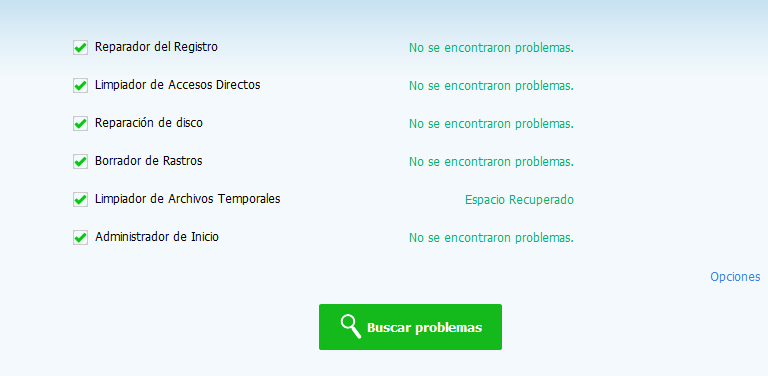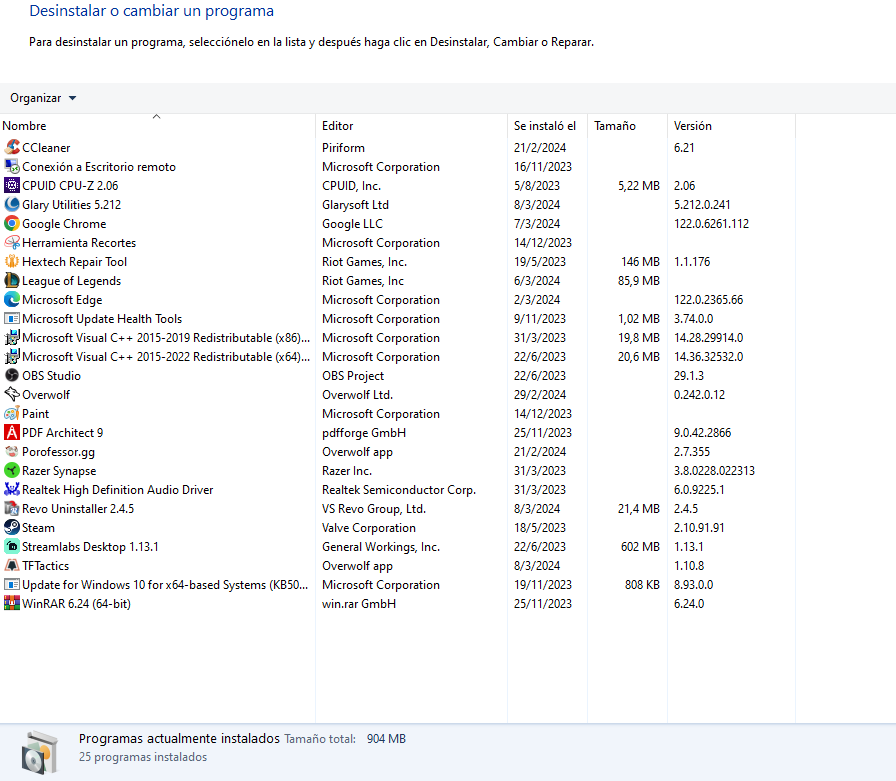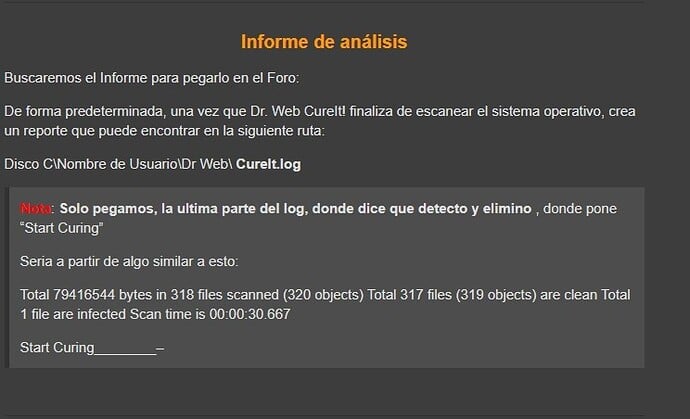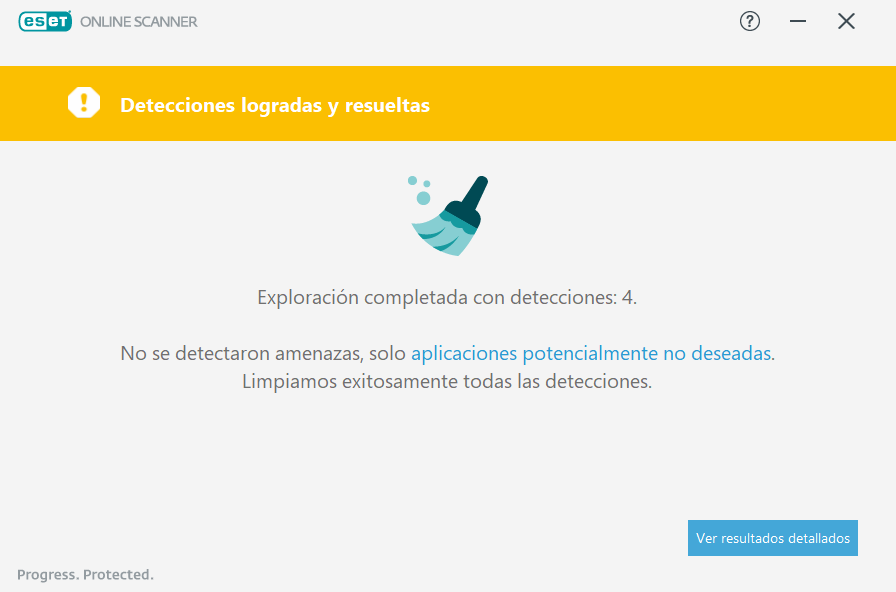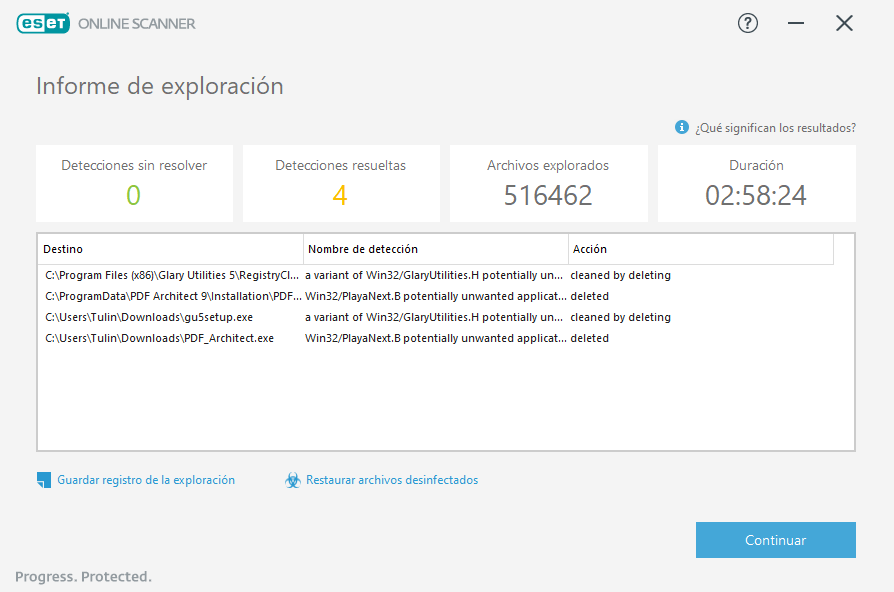@DanielOK le estoy realizando el manual para que usted pueda desintaalar los dichos programas correctamente. Le envío el manual en breve.
@DanielOK, se va a proceder a desinstalar los siguientes programas de su ordenador que son los siguientes: ![]() ;
; ![]() ;
; ![]() ;
; ![]() y
y ![]()
ya que se va a proceder a limpiarlo bien aplicando seguidamente ´´los limpiadores a los dichos programas´´ que le he nombrado en este tema siguiendo usted los siguientes pasos que le dejo a continuación siguiendo todas mis indicaciones de la siguiente forma que le indico a usted a continuación:
Ahora, @DanielOK, realice usted los siguientes pasos:
Aquí le dejo a usted los siguientes pasos que debe de seguir ´´al pie de la letra´´ realizar TODOS LOS PASOS SEGUIDOS y es ´´´´MUY IMPORTANTE´´´´ QUE USTED SIGA EL: ´´´´MANUAL´´´´ tal como viene en el ´´manual´´ que le dejo a usted a continuación en este tema ´´´´´´APLICADO AL PROGRAMAS QUE LE INDIQUE EN ESTE TEMA QUE DEBE DE SEGUIR USTED´´´´´´.
En primer lugar, ´´LEASE USTED ´´´´TODOS´´´´ LOS PASOS QUE LE DEJO A CONTINUACIÓN´´ y es muy ´´´´IMPORTANTE´´´´ QUE MIENTRAS USTED ESTÁ LEYENDO ´´´´TODOS LOS PASOS QUE LE INDICO A CONTINUACIÓN´´´´ QUE ´´ME LO COMUNIQUE POR AQUÍ ANTES DE QUE USTED PROCEDA A REALIZAR CUALQUIER PROCEDIMIENTO PARA QUE YO SE LO PUEDA ACLARAR Y DE COMO RESULTADO UN EXITO EN LA REALIZACION DE LOS MISMOS´´.
Aclarado esto @DanielOK: Aquí le dejo los siguientes pasos que usted debe de seguir ´´´´al pie de la letra´´´´ realizar ´´´´TODOS LOS PASOS SEGUIDOS´´´´ tal como viene en el ´´´´manual´´´´ que le dejo a continuación:
Ahora, @DanielOK,realice usted los siguientes pasos:
DESINSTALACIÓN DE PROGRAMAS:
Para los programas en que te diga: puedes quitarlos. Hazlo así:
Desinstalalos con el programa: ![]() en su Modo ´´´´AVANZADO´´´´. Para ello sigues su manual la parte de desinstalación de programas.. ´´´´MUY IMPORTANTE´´´´: Durante el proceso de desinstalación le saldrá una pantalla similar a esta usted tiene que ´´´´habilitar´´´´:,
en su Modo ´´´´AVANZADO´´´´. Para ello sigues su manual la parte de desinstalación de programas.. ´´´´MUY IMPORTANTE´´´´: Durante el proceso de desinstalación le saldrá una pantalla similar a esta usted tiene que ´´´´habilitar´´´´:, ![]() usted tiene que ´´´´tildar´´´´::
usted tiene que ´´´´tildar´´´´:: ![]() ´´´´TODAS´´´´ las pestañas:
´´´´TODAS´´´´ las pestañas: ![]() que se le reflejen a usted a continuación:
que se le reflejen a usted a continuación:

Seguidamente, ´´´´tildadas:´´´´: ![]() y ´´´´habilitadas´´´´:
y ´´´´habilitadas´´´´: ![]() ´´´´TODAS´´´´ las pestañas:
´´´´TODAS´´´´ las pestañas: ![]() un clic en la siguiente pestaña que pone:
un clic en la siguiente pestaña que pone: ![]() y seguidamente un clic en la pestaña que pone:
y seguidamente un clic en la pestaña que pone: ![]() que se refleja en la pantalla anterior.
que se refleja en la pantalla anterior.
Quitas todos los programas que encuentre ![]() con el nombre de:
con el nombre de:
![]()
![]()
![]()
![]()
![]()
![]()
![]()
![]()
![]()
![]()
Pues serían los siguientes:
![]()
![]()
![]()
![]()
![]()
![]()
![]()
![]()
![]()
![]()
O bien:
![]()
![]() (Todos los que sean
(Todos los que sean
![]() ) + Lo que sea de Nombre).
) + Lo que sea de Nombre).
![]()
![]() (Todos los que sean
(Todos los que sean
![]() ) + Lo que sea de Nombre).
) + Lo que sea de Nombre).
![]()
![]() (Todos los que sean
(Todos los que sean ![]() ) + Lo que sea de Nombre).
) + Lo que sea de Nombre).
![]()
![]() (Todos los que sean
(Todos los que sean ![]() ) + Lo que sea de Nombre).
) + Lo que sea de Nombre).
![]()
![]() (Todos los que sean
(Todos los que sean ![]() ) + Lo que sea de Nombre).
) + Lo que sea de Nombre).
Éstos deben de quedar ´´completamente desinstalados´´.
Manual del ![]() : Clic aquí: Manual del RevoUninstaller
: Clic aquí: Manual del RevoUninstaller
Ahora, realice usted lo siguiente, siguiendo el ´´manual´´ ´´´´aplicado a los programas que le indico que desinstale a continuación´´´´:
![]() DESINSTALACIÓN PROGRAMAS:
DESINSTALACIÓN PROGRAMAS:
Para los programas en que te diga: puedes quitarlos. Hazlo así:
Desinstalalos con: ![]() en su ´´Modo ´´AVANZADO´´. Para ello sigues su: Clic aquí: manual de RevoUninstaller la parte de desinstalación de programas.
en su ´´Modo ´´AVANZADO´´. Para ello sigues su: Clic aquí: manual de RevoUninstaller la parte de desinstalación de programas.
Quitas todos los programas que encuentre ![]() con los nombres de:
con los nombres de:
![]()
![]()
![]()
![]()
![]()
![]()
![]()
![]()
![]()
![]()
Pues serían los siguientes:
![]()
![]()
![]()
![]()
![]()
![]()
![]()
![]()
![]()
![]()
O bien:
![]()
![]() (Todos los que sean
(Todos los que sean
![]() ) + Lo que sea de Nombre).
) + Lo que sea de Nombre).
![]()
![]() (Todos los que sean
(Todos los que sean
![]() ) + Lo que sea de Nombre).
) + Lo que sea de Nombre).
![]()
![]() (Todos los que sean
(Todos los que sean ![]() ) + Lo que sea de Nombre).
) + Lo que sea de Nombre).
![]()
![]() (Todos los que sean
(Todos los que sean ![]() ) + Lo que sea de Nombre).
) + Lo que sea de Nombre).
![]()
![]() (Todos los que sean
(Todos los que sean ![]() ) + Lo que sea de Nombre).
) + Lo que sea de Nombre).
Éstos deben de quedar ´´´´completamente desinstalados´´´´.
´´´´MUY IMPORTANTE´´´´: Durante el proceso de ´´desinstalación´´ le saldrá una pantalla similar a esta usted tiene que ´´´´habilitar´´´´: ![]() usted tiene que ´´´´tildar´´´´:
usted tiene que ´´´´tildar´´´´: ![]() ´´´´TODAS´´´´ las pestañas:
´´´´TODAS´´´´ las pestañas: ![]() que se le reflejen a usted a continuación:
que se le reflejen a usted a continuación:

Seguidamente, ´´´´tildadas´´´´: ![]() y ´´´´habilitadas´´´´:
y ´´´´habilitadas´´´´: ![]() ´´´´TODAS´´´´ las pestañas:
´´´´TODAS´´´´ las pestañas: ![]() un clic en la siguiente pestaña que pone:
un clic en la siguiente pestaña que pone: ![]() y seguidamente un clic en la pestaña que pone:
y seguidamente un clic en la pestaña que pone: ![]() que se refleja en la pantalla anterior.
que se refleja en la pantalla anterior.
Manual de: ![]() : Manual de Revo Uninstaller - nº 2 por SanMar
: Manual de Revo Uninstaller - nº 2 por SanMar
Me manda usted una Captura de Pantalla! con todo lo que salga cuando finalice el dicho proceso.
Ahora, @DanielOK, siga usted los siguientes pasos que le indico a usted a continuación:
IMPORTANTE:
![]() Si alguno de los programas de los que se le indiquen en este tema ´´´´ya los tuviera instalado usted´´´´, ´´´´NO´´´´ hace falta que los instale de nuevo, simplemente lo ´´´´ejecuta´´´´ y siga las indicaciones dadas y su ´´´´Manual´´´´ que se le deja junto al programa en ESTE TEMA.
Si alguno de los programas de los que se le indiquen en este tema ´´´´ya los tuviera instalado usted´´´´, ´´´´NO´´´´ hace falta que los instale de nuevo, simplemente lo ´´´´ejecuta´´´´ y siga las indicaciones dadas y su ´´´´Manual´´´´ que se le deja junto al programa en ESTE TEMA.
![]() Pásele cada programa por separado y hasta que ´´NO´´ termine el programa de pasarse por completo, ´´´´siguiendo los pasos indicados´´´´ y su ´´´´Manual´´´´, ´´´´NO´´´´ le pase usted el siguiente programa y así con el resto de programas que se le indiquen en este tema.
Pásele cada programa por separado y hasta que ´´NO´´ termine el programa de pasarse por completo, ´´´´siguiendo los pasos indicados´´´´ y su ´´´´Manual´´´´, ´´´´NO´´´´ le pase usted el siguiente programa y así con el resto de programas que se le indiquen en este tema.
@DanielOK como usted ya tiene instalado el siguiente programa: ![]() en su ordenador, sólo tiene que ejecutar el dicho programa:
en su ordenador, sólo tiene que ejecutar el dicho programa: ![]() y ahora realice lo siguiente: Ejecute usted el programa:
y ahora realice lo siguiente: Ejecute usted el programa: ![]() . Aquí te dejo su Manual del: Ccleaner, para que sepa cómo utilizarlo y configurarlo correctamente: Manual del CCleaner.
. Aquí te dejo su Manual del: Ccleaner, para que sepa cómo utilizarlo y configurarlo correctamente: Manual del CCleaner.
Ahora, @DanielOK, siga usted los siguientes pasos que se le indican a continuación:
Lo ´´ejecutas´´ el dicho programa: ![]() . En la pestaña:
. En la pestaña:  dejas la configuración predeterminada. Haces clic en la pestaña:
dejas la configuración predeterminada. Haces clic en la pestaña: ![]() y esperas a que termine en su totalidad. Seguidamente haz clic en:
y esperas a que termine en su totalidad. Seguidamente haz clic en: ![]() y esperas que termine en su totalidad. Clic en la pestaña:
y esperas que termine en su totalidad. Clic en la pestaña: 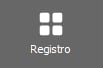 > clic en:
> clic en: ![]() esperas que termine en su totalidad. Finalmente clic en:
esperas que termine en su totalidad. Finalmente clic en: ![]() y realizas una Copia de Seguridad del registro de Windows. (´´IMPORTANTE´´: En la opción de:
y realizas una Copia de Seguridad del registro de Windows. (´´IMPORTANTE´´: En la opción de: 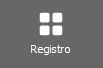 pásele ´´varias veces seguidas´´ dicho procedimiento hasta que se refleje que:
pásele ´´varias veces seguidas´´ dicho procedimiento hasta que se refleje que: ![]() y
y ![]() .
.
Finalizado el proceso completo me manda usted ´´sólo´´ una Captura de Pantalla en el que reflejen el dicho programa los siguientes mensajes: ![]() y
y ![]() .
.
Quedo a la espera de su respuesta!
Ahora, @DanielOK, siga usted estos pasos le indico a continuación:
![]() Descargue, instale y Ejecute: el programa:
Descargue, instale y Ejecute: el programa: ![]() . Aquí le dejo la Url de Descarga del:
. Aquí le dejo la Url de Descarga del: ![]() , para que pueda descargarse el programa e instalarlo correctamente: clic aquí: Glary Utilities.
, para que pueda descargarse el programa e instalarlo correctamente: clic aquí: Glary Utilities.
Aquí le dejo su: ´´Manual´´ del programa: ![]() para que sepas cómo utilizarlo y configurarlo correctamente: Siga usted los siguientes pasos del: ´´Manual´´ que le indico a continuación:
para que sepas cómo utilizarlo y configurarlo correctamente: Siga usted los siguientes pasos del: ´´Manual´´ que le indico a continuación:
-
Abrir el programa:
 con Derechos de Administrador.
con Derechos de Administrador. -
Clic donde pone la opción
 y dejar ´´Todas las opciones Habilitadas´´ como se puede observar en esta imagen y clickea usted en la pestaña que pone
y dejar ´´Todas las opciones Habilitadas´´ como se puede observar en esta imagen y clickea usted en la pestaña que pone 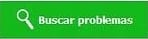 tal y como se refleja en la siguiente imagen:
tal y como se refleja en la siguiente imagen:
- Empezará el proceso. Una vez finalizado dicho proceso en su totalidad clic en su en la pestaña que pone:
 . Dejar que termine dicho proceso en su totalidad, empezará a solucionar los problemas encontrados.
. Dejar que termine dicho proceso en su totalidad, empezará a solucionar los problemas encontrados.
- Repetir nuevamente ´´todo´´ este procedimiento desde el principio hasta que en ´´todos los recuadros´´ ponga que:

Finalizado el proceso en su totalidad me manda usted una Captura de Pantalla en el que se ´´refleje´´ en TODOS LOS RECUADROS que: ![]()
![]() Seguidamente acceda a nuestro foro: forospyware para que le pueda seguir recibiendo ayuda de su ordenador accediendo a la siguiente Url que le dejo a continuación:
Seguidamente acceda a nuestro foro: forospyware para que le pueda seguir recibiendo ayuda de su ordenador accediendo a la siguiente Url que le dejo a continuación:
Url 1: ForoSpyware
ó
Url 2: https://forospyware.com/
Nota:
![]() Al acceder a la Url de nuestro foro: forospyware es posible que le pida el: Usuario y la Contraseña con el cual usted se registró por primera vez en nuestro foro, si usted NO recordara la contraseña cuando usted acceda a dicha Url le da un clic en la opción que pone:
Al acceder a la Url de nuestro foro: forospyware es posible que le pida el: Usuario y la Contraseña con el cual usted se registró por primera vez en nuestro foro, si usted NO recordara la contraseña cuando usted acceda a dicha Url le da un clic en la opción que pone:
- Olvidó su contraseña ó Usuario ó algún mensaje similar y siga los pasos que se le indican para poder acceder de nuevo a nuestro foro para que le pueda seguir reparando su ordenador.
@DanielOK cuando haya realizado usted todos los pasos que le he indicado me lo comunica por aquí y me manda usted todo lo que le he solicitado en este tema!
Quedo a la espera de su respuesta!
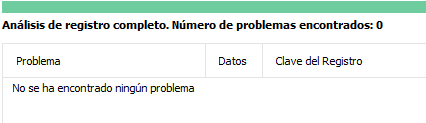
@DanielOK ahora realice usted los siguientes pasos que le faltan con respecto al programa: ![]() que he indicado en este tema que me tiene que mandar.
que he indicado en este tema que me tiene que mandar.
Quedo a la espera de su respuesta!
Ahora, @DanielOK, en primer lugar, realice usted lo siguiente:
![]() Un clic en el botón: Inicio (
Un clic en el botón: Inicio (![]() ) >> escriba: Panel de Control tal como se indica a continuación:
) >> escriba: Panel de Control tal como se indica a continuación:
![]()
![]() Aparecerá una pantalla similar a esta:
Aparecerá una pantalla similar a esta:
![]() Un clic en donde aparece:
Un clic en donde aparece:  tal y como aparece en la pantalla anterior.
tal y como aparece en la pantalla anterior.
![]() Aparecerá una pantalla similar a esta:
Aparecerá una pantalla similar a esta:
![]() De toda esa lista que aparece busque y un clic en donde pone:
De toda esa lista que aparece busque y un clic en donde pone: ![]() >> Busque y un clic en donde pone:
>> Busque y un clic en donde pone: ![]() tal como aparece en la pantalla anterior.
tal como aparece en la pantalla anterior.
![]() Aparecerá una pantalla similar a esta:
Aparecerá una pantalla similar a esta:
Maximice usted la pantalla y me manda usted una ó varias Capturas de Pantalla con todo lo que se refleje!
Quedo a la espera de su respuesta!
Ahora, @DanielOK realice usted estos pasos que le indico a continuación:
![]() IMPORTANTE:
IMPORTANTE: ![]()
![]() SIGA LAS INDICACIONES QUE SE LE INDIQUEN EN ESTE TEMA JUNTO CON EL MANUAL QUE LE HE DEJADO JUNTO AL PROGRAMA .
SIGA LAS INDICACIONES QUE SE LE INDIQUEN EN ESTE TEMA JUNTO CON EL MANUAL QUE LE HE DEJADO JUNTO AL PROGRAMA .
![]() QUE SU ORDENADOR NO SE PONGA EN ESTADO DE SUSPENSIÓN DURANTE TODO EL PROCESO DE ANALISIS QUE SE LE VAN A REALIZAR CON LOS DIFERENTES PROGRAMAS QUE SE LE INDIQUEN EN ESTE TEMA, ES DECIR, QUE SU ORDENADOR NO SE APAGUE LA PANTALLA YA QUE PODRÍA INTERFERIR EN EL PROCESO DE ANALISIS Y NO ELIMINARSE CORRECTAMENTE LAS INFECCIONES Y VIRUS QUE ENCUENTRE.
QUE SU ORDENADOR NO SE PONGA EN ESTADO DE SUSPENSIÓN DURANTE TODO EL PROCESO DE ANALISIS QUE SE LE VAN A REALIZAR CON LOS DIFERENTES PROGRAMAS QUE SE LE INDIQUEN EN ESTE TEMA, ES DECIR, QUE SU ORDENADOR NO SE APAGUE LA PANTALLA YA QUE PODRÍA INTERFERIR EN EL PROCESO DE ANALISIS Y NO ELIMINARSE CORRECTAMENTE LAS INFECCIONES Y VIRUS QUE ENCUENTRE.
![]() SI ALGÚN PROGRAMA DE LOS QUE SE LE DIGA EN ESTE TEMA YA LOS TUVIERA INSTALADO EN SU ORDENADOR, NO HACE FALTA QUE LO INSTALE DE NUEVO, SIMPLEMENTE SIGA SU MANUAL QUE SE LE DEJA JUNTO AL PROGRAMA.
SI ALGÚN PROGRAMA DE LOS QUE SE LE DIGA EN ESTE TEMA YA LOS TUVIERA INSTALADO EN SU ORDENADOR, NO HACE FALTA QUE LO INSTALE DE NUEVO, SIMPLEMENTE SIGA SU MANUAL QUE SE LE DEJA JUNTO AL PROGRAMA.
![]() SI DICHO PROGRAMA LE PIDE REINICIAR! PROCEDES! PERO SÓLO SI SE LO SOLICITA DICHO PROGRAMA.
SI DICHO PROGRAMA LE PIDE REINICIAR! PROCEDES! PERO SÓLO SI SE LO SOLICITA DICHO PROGRAMA.
Ahora, @DanielOK, Realice usted los siguientes pasos:
![]() Descarga, Instala, y ejecuta: Dr.Web Cureit!. Aquí te dejo la Url de Descarga del: Dr.Web Cureit!, para que sepa cómo instalarlo y descargarlo correctamente: Clic aquí: Dr.Web Cureit!. Aquí te dejo su Manual del: Dr.Web Cureit!, para que sepa cómo utilizar el programa y configurarlo correctamente: Clic aquí: Manual del Dr.Web Cureit!. (Elimine TODO lo que encuentre! y NO restaure NADA).
Descarga, Instala, y ejecuta: Dr.Web Cureit!. Aquí te dejo la Url de Descarga del: Dr.Web Cureit!, para que sepa cómo instalarlo y descargarlo correctamente: Clic aquí: Dr.Web Cureit!. Aquí te dejo su Manual del: Dr.Web Cureit!, para que sepa cómo utilizar el programa y configurarlo correctamente: Clic aquí: Manual del Dr.Web Cureit!. (Elimine TODO lo que encuentre! y NO restaure NADA).
MUY IMPORTANTE:
![]() Cuando finalice el proceso completo de análisis el programa: Dr.Web Cureit!, en donde pone:
Cuando finalice el proceso completo de análisis el programa: Dr.Web Cureit!, en donde pone:
![]() un click en la siguiente pestaña:
un click en la siguiente pestaña: ![]() de la lista de opciones que ofrece el programa: Dr.Web Cureit! un click en la opción que pone: Eliminar ó Delete en: ´´TODOS´´ los recuadros que le aparezcan a usted en dicho programa. Si usted no está seguro de la acción a tomar me lo comunica usted por aquí! y aparecerá una pantalla similar a esta:
de la lista de opciones que ofrece el programa: Dr.Web Cureit! un click en la opción que pone: Eliminar ó Delete en: ´´TODOS´´ los recuadros que le aparezcan a usted en dicho programa. Si usted no está seguro de la acción a tomar me lo comunica usted por aquí! y aparecerá una pantalla similar a esta:
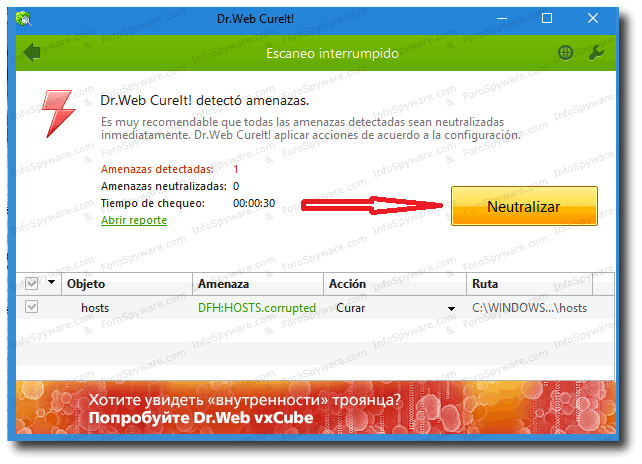
Pulsamos en donde pone: ![]() tal como se indica en el apartado anterior.
tal como se indica en el apartado anterior.
![]() Ahora, me manda usted una Captura de Pantalla con ´´todas´´ las infecciones y virus que ´´refleje´´ el programa: Dr.Web Cureit! que haya ´´eliminado´´.
Ahora, me manda usted una Captura de Pantalla con ´´todas´´ las infecciones y virus que ´´refleje´´ el programa: Dr.Web Cureit! que haya ´´eliminado´´.
![]() Una vez finalizada la desinfección, reiniciamos el pc.
Una vez finalizada la desinfección, reiniciamos el pc.
P.D: Para poder enviarme usted el Informe que genera el: Dr.Web Cureit!, realice usted el siguiente procedimiento que le indico a continuación:
Para poder enviarme el Informe y/o Reporte correctamente que le solicito realice usted los siguientes pasos que le indico a continuación:

Como se muestra en el siguiente EJEMPLO:

Quedo a la espera de su respuesta!
Tarda bastante Dr. web, te paso el informe cuando acabe ![]()
@DanielOK suele tardar bastante en finalizar el proceso de análisis completo con el Dr. Web eso es completamente normal ya que analiza todo su ordenador. Cuando acabe el Dr.Web todo el proceso de análisis completo realice todos los pasos e indicaciones que le he indicado en este apartado y me manda usted el informe junto con la Captura de Pantalla que le he solicitado.
Quedo a la espera de su respuesta!
Hola @Chicloi no me deja cargar el informe es muy largo y extenso… Por otro lado me olvide de sacarle captura al programa al finalizar, Pero no ENCONTRO NADA. 0 amenazas… No se como hago para mandarte el informe es muy largo como te comentaba y me traba todo el Chrome solamente cuando pongo el copy paste y se me tilda la pagina de InfoSpyware y tengo que cerrar y volver a entrar al foro.
Buenas @DanielOK, en respuesta a lo que me comenta usted en este tema para poder andarme el Informe generado por el Dr.Web Cureit! tiene que seguir los siguientes pasos que le indico a continuación:
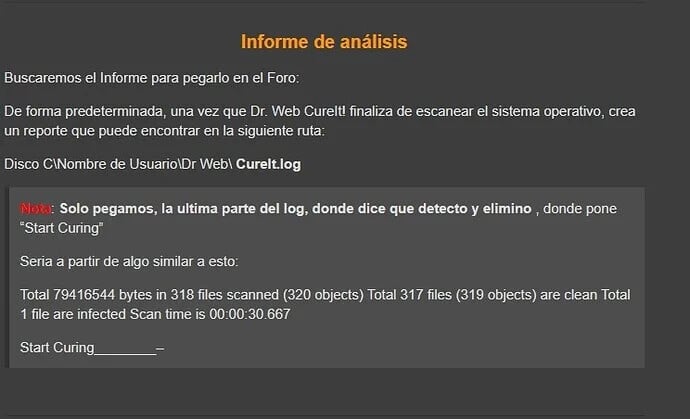
Para poder enviarme el Informe y/o Reporte correctamente que le solicito realice usted los siguientes pasos que le indico a continuación:

Como se muestra en el siguiente EJEMPLO:

Quedo a la espera de su respuesta!
Total 86139460504 bytes in 438161 files scanned (509640 objects)
Total 437873 files (509201 objects) are clean
There are no infected objects detected
Total 438 files are raised error condition
Scan time is 03:12:08.114
Te lo paso
Ahora, @DanielOK, realice usted los siguientes pasos:
IMPORTANTE:
![]() SIGA USTED LAS INDICACIONES DADAS Y SU MANUAL QUE LE DEJO EN ESTE TEMA Y EN EL ORDEN INDICADO Y SIN INVERTIR EL ORDEN QUE LE DEJO EN ESTE TEMA.
SIGA USTED LAS INDICACIONES DADAS Y SU MANUAL QUE LE DEJO EN ESTE TEMA Y EN EL ORDEN INDICADO Y SIN INVERTIR EL ORDEN QUE LE DEJO EN ESTE TEMA.
![]() QUE SU ORDENADOR NO SE PONGA EN ESTADO DE SUSPENSIÓN DURANTE TODO EL PROCESO DE ANALISIS QUE SE LE VAN A REALIZAR CON LOS DIFERENTES PROGRAMAS QUE SE LE INDIQUEN EN ESTE TEMA, ES DECIR, QUE SU ORDENADOR NO SE APAGUE LA PANTALLA YA QUE PODRÍA INTERFERIR EN EL PROCESO DE ANALISIS Y NO ELIMINARSE CORRECTAMENTE LAS INFECCIONES Y VIRUS QUE ENCUENTRE.
QUE SU ORDENADOR NO SE PONGA EN ESTADO DE SUSPENSIÓN DURANTE TODO EL PROCESO DE ANALISIS QUE SE LE VAN A REALIZAR CON LOS DIFERENTES PROGRAMAS QUE SE LE INDIQUEN EN ESTE TEMA, ES DECIR, QUE SU ORDENADOR NO SE APAGUE LA PANTALLA YA QUE PODRÍA INTERFERIR EN EL PROCESO DE ANALISIS Y NO ELIMINARSE CORRECTAMENTE LAS INFECCIONES Y VIRUS QUE ENCUENTRE.
![]() SIGA USTED TODAS LAS INDICACIONES QUE LE DEJO EN ESTE TEMA Y SU MANUAL QUE SE LE DEJA JUNTO AL PROGRAMA EN ESTE TEMA EN EL ORDEN INDICADO Y SIN INVERTIR EL ORDEN QUE SE LE DEJA A USTED EN ESTE TEMA .
SIGA USTED TODAS LAS INDICACIONES QUE LE DEJO EN ESTE TEMA Y SU MANUAL QUE SE LE DEJA JUNTO AL PROGRAMA EN ESTE TEMA EN EL ORDEN INDICADO Y SIN INVERTIR EL ORDEN QUE SE LE DEJA A USTED EN ESTE TEMA .
![]() SI ALGÚN PROGRAMA DE LOS QUE SE LE INDIQUEN EN ESTE TEMA LE PIDE REINICIAR PROCEDES! PERO SÓLO SI SE LO SOLICITA DICHO PROGRAMA.
SI ALGÚN PROGRAMA DE LOS QUE SE LE INDIQUEN EN ESTE TEMA LE PIDE REINICIAR PROCEDES! PERO SÓLO SI SE LO SOLICITA DICHO PROGRAMA.
Aclarado todo esto @DanielOK , realice usted lo siguiente:
![]() EN BUSCA / ELIMINACIÓN DE MALWARE
EN BUSCA / ELIMINACIÓN DE MALWARE
(Mantén conectados todos tus dispositivos externos que tengas como: USBs, discos duros externos, etc)
Por favor, descarga todo el software de los enlaces que pongo/de sus respectivos manuales.
Ahora ejecutarás una serie de herramientas respetando el orden los pasos con todos los programas cerrados incluidos los navegadores.
Conectas todos tus dispositivos externos (todos los discos duros externos que tengas, así como todas las USB que tengas y discos duros externos si también tienes.
Ahora, @DanielOK, realice usted los siguientes pasos que te pongo a continuación, sin cambiar el orden y síguelos al pie de la letra:
![]() Descarga, Instala, y ejecuta: Eset Online Scaner. Aquí le dejo la Url de Descarga del: Eset Online Scaner, para que sepa cómo descargar e instalar el programa correctamente: Clic aquí: Eset Online Scaner. Es MUY IMPORTANTE que usted siga el: Manual que le dejo a continuación: Aquí le dejo su Manual del: Eset Online Scaner, para que sepa cómo utilizar el programa y configurarlo correctamente: Clic aquí: Manual de Eset Online Scaner. (IMPORTANTE: Elimine TODO lo que encuentre! y NO restaure NADA).
Descarga, Instala, y ejecuta: Eset Online Scaner. Aquí le dejo la Url de Descarga del: Eset Online Scaner, para que sepa cómo descargar e instalar el programa correctamente: Clic aquí: Eset Online Scaner. Es MUY IMPORTANTE que usted siga el: Manual que le dejo a continuación: Aquí le dejo su Manual del: Eset Online Scaner, para que sepa cómo utilizar el programa y configurarlo correctamente: Clic aquí: Manual de Eset Online Scaner. (IMPORTANTE: Elimine TODO lo que encuentre! y NO restaure NADA).
Finalizado el dicho programa completamente envíeme usted SÓLO una CAPTURA de PANTALLA reflejando todas las infecciones y virus que refleje que haya eliminado el dicho programa.
Quedo a la espera de su respuesta!
Hola Chicloi pongo el programa a iniciar sigo las instrucciones a pie de la letra, empieza la Busqueda con el ESET va terminando el Programa y se cierra automáticamente sin decirme nada y lo vuelvo a abrir y no hay nada ![]() TODOS los programas cerrados…
No me deja sacar CAPTURA ni nada y lo vuelvo a hacer y lo vuelve a cerrar automaticamente cuando esta por terminar el programa
PD : Cuando juego por Ej: League of legend se me abre una pantallita negra que es el CMD y se vuelve a cerrar rapidamente, no se que sera eso
TODOS los programas cerrados…
No me deja sacar CAPTURA ni nada y lo vuelvo a hacer y lo vuelve a cerrar automaticamente cuando esta por terminar el programa
PD : Cuando juego por Ej: League of legend se me abre una pantallita negra que es el CMD y se vuelve a cerrar rapidamente, no se que sera eso
Buenas @DanielOK, en respuesta a la preunta que me comenta usted en este tema, no se preocupe que será revisado, solo que vamos paso a paso para que se puedan resolver todos los problemas que pueda tener su ordenador.
Ahora @DanielOK, realice usted los siguientes pasos a seguir:
IMPORTANTE:
![]() SIGA USTED LAS INDICACIONES DADAS QUE SE LE INDICO EN ESTE TEMA Y NO SE SALTE NINGUN PASO DE LOS QUE LE INDICO EN ESTE APARTADO.
SIGA USTED LAS INDICACIONES DADAS QUE SE LE INDICO EN ESTE TEMA Y NO SE SALTE NINGUN PASO DE LOS QUE LE INDICO EN ESTE APARTADO.
![]() DURANTE TODO EL PROCESO DE DESINFECCIÓN DE SU ORDENADOR, QUE NO SE APAGUE LA PANTALLA, ES DECIR, QUE SU PANTALLA NO SE PONGA EN ESTADO DE SUSPENSION YA QUE PUEDE INTERRUMPIRSE EL PROCESO DE DESINFECCIÓN DE SU ORDENADOR Y NO ELIMINAR LAS AMENAZAS E INFECCIONES QUE ENCUENTRE.
DURANTE TODO EL PROCESO DE DESINFECCIÓN DE SU ORDENADOR, QUE NO SE APAGUE LA PANTALLA, ES DECIR, QUE SU PANTALLA NO SE PONGA EN ESTADO DE SUSPENSION YA QUE PUEDE INTERRUMPIRSE EL PROCESO DE DESINFECCIÓN DE SU ORDENADOR Y NO ELIMINAR LAS AMENAZAS E INFECCIONES QUE ENCUENTRE.
![]() SI LOS PROGRAMAS QUE SE LE INDIQUEN EN ESTE TEMA QUE SE LE PASEN A SU ORDENADOR YA LOS TUVIERA INSTALADOS, NO HACE FALTA QUE LOS INSTALE DE NUEVO, SIMPLEMENTE EJECUTE EL PROGRAMA QUE SE LE INDIQUE EN ESTE TEMA Y SIGA LAS INDICACINES Y EL MANUAL QUE SE LE DEJA JUNTO AL PROGRAMA.
SI LOS PROGRAMAS QUE SE LE INDIQUEN EN ESTE TEMA QUE SE LE PASEN A SU ORDENADOR YA LOS TUVIERA INSTALADOS, NO HACE FALTA QUE LOS INSTALE DE NUEVO, SIMPLEMENTE EJECUTE EL PROGRAMA QUE SE LE INDIQUE EN ESTE TEMA Y SIGA LAS INDICACINES Y EL MANUAL QUE SE LE DEJA JUNTO AL PROGRAMA.
![]() SI ALGUNO DE LOS PROGRAMA DE LOS QUE SE LE INDIQUE EN ESTE TEMA, UNA VEZ FINALIZADO EL PROCESO DE ANALISIS, LE INDICA QUE DEBE REINICIAR! PROCEDES!, PERO SÓLO SI SE LO INDICA DICHO PROGRAMA.
SI ALGUNO DE LOS PROGRAMA DE LOS QUE SE LE INDIQUE EN ESTE TEMA, UNA VEZ FINALIZADO EL PROCESO DE ANALISIS, LE INDICA QUE DEBE REINICIAR! PROCEDES!, PERO SÓLO SI SE LO INDICA DICHO PROGRAMA.
Ahora @DanielOK, ejecutarás una serie de herramientas respetando el orden los pasos con todos los programas cerrados incluidos los navegadores.
![]() Descargue el programa de la siguiente Url: Le dejo “2 Url de Descarga” por si uno no le funciona el proceso de Instalación pueda probar con la segunda Url de Descarga:
Descargue el programa de la siguiente Url: Le dejo “2 Url de Descarga” por si uno no le funciona el proceso de Instalación pueda probar con la segunda Url de Descarga:
Url descarga 1: Clic aquí: RogueKiller x64 Bits
Url descarga 2: Clic aquí: RogueKiller x82 Bits
Aquí le dejo su manual del: RogueKiller para que sepas cómo utilizarlo y configurarlo correctamente: Siga usted el siguiente tutorial que le dejo a continuación:
![]() Abra el programa: RogueKiller que ha descargado.
Abra el programa: RogueKiller que ha descargado.
![]() Clikea en la pestaña que pone: Analizar., clic en donde pone: Análisis Completo (Full Scan). Nota: Si NO le deja realizar un “Análisis Personalizado” realice un Análisis Análisis Completo (Full Scan) (Tal y cómo se muestra en la imagen):
Clikea en la pestaña que pone: Analizar., clic en donde pone: Análisis Completo (Full Scan). Nota: Si NO le deja realizar un “Análisis Personalizado” realice un Análisis Análisis Completo (Full Scan) (Tal y cómo se muestra en la imagen):
![]() Automáticamente empezará el Proceso de Análisis en busca de Virus e Infecciones dejar que analice por completo y NO interrumpir el programa hasta que finalice en su totalidad. Finalizado el Proceso de Análisis por completo clickea en la pestaña que pone: Resultados: (Proceso tal y como se indica en la siguiente pantalla):
Automáticamente empezará el Proceso de Análisis en busca de Virus e Infecciones dejar que analice por completo y NO interrumpir el programa hasta que finalice en su totalidad. Finalizado el Proceso de Análisis por completo clickea en la pestaña que pone: Resultados: (Proceso tal y como se indica en la siguiente pantalla):
![]() Una vez finalizado el Proceso de Análisis por completo, si encuentra AMENAZAS e INFECCIONES saldrá una pantalla similar a esta, clicka en la pestaña que pone: Resultados para poder eliminar dichas INFECCIONES. (Tal y como se muestra en esta pantalla):
Una vez finalizado el Proceso de Análisis por completo, si encuentra AMENAZAS e INFECCIONES saldrá una pantalla similar a esta, clicka en la pestaña que pone: Resultados para poder eliminar dichas INFECCIONES. (Tal y como se muestra en esta pantalla):
![]() Si le sale una pantalla similar a esta significa que el programa ha ELIMINADO con éxito TODAS las AMENAZAS e INFECCIONES de su ordenador. Clickea en la pestaña que pone: Resultados. (Tal y cómo se indica en esta página):
Si le sale una pantalla similar a esta significa que el programa ha ELIMINADO con éxito TODAS las AMENAZAS e INFECCIONES de su ordenador. Clickea en la pestaña que pone: Resultados. (Tal y cómo se indica en esta página):
![]() Para ELIMINAR las AMENAZAS e INFECCIONES clickea en la pestaña que pone: Eliminación. (Tal y como se muestra en esta pantalla):
Para ELIMINAR las AMENAZAS e INFECCIONES clickea en la pestaña que pone: Eliminación. (Tal y como se muestra en esta pantalla):
![]() Le aparecerá una pantalla similar a esta, dejar TODAS las opciones marcadas que te salgan a ti. Para ELIMINAR todas las INFECCIONES clikea en la pestaña que pone: Finalizar. (Tal y cómo se muestra en la pantalla):
Le aparecerá una pantalla similar a esta, dejar TODAS las opciones marcadas que te salgan a ti. Para ELIMINAR todas las INFECCIONES clikea en la pestaña que pone: Finalizar. (Tal y cómo se muestra en la pantalla):
![]() Para enviarme el Informe que ha generado el programa cuando haya finalizado por completo de Analizar siga estos pasos que se reflejan a continuación:
Para enviarme el Informe que ha generado el programa cuando haya finalizado por completo de Analizar siga estos pasos que se reflejan a continuación:
![]() Para poder enviarme usted el Informe y/o Reporte correctamente que le solicito realice usted los siguientes pasos que le indico a continuación:
Para poder enviarme usted el Informe y/o Reporte correctamente que le solicito realice usted los siguientes pasos que le indico a continuación:

Url: ¿Como Pegar Reportes en el Foro?
Quedo a la espera de su respuesta!
Program : RogueKiller Anti-Malware
Version : 15.15.3.0
x64 : Yes
Program Date : Mar 11 2024
Location : C:\Users\Tulin\Downloads\RogueKiller_portable64.exe
Premium : No
Company : Adlice Software
Website : https://www.adlice.com/
Contact : https://adlice.com/contact/
Website : https://adlice.com/download/roguekiller/
Operating System : Windows 10 (10.0.19045) 64-bit
64-bit OS : Yes
Startup : 0
WindowsPE : No
User : Tulin
User is Admin : Yes
Date : 2024/03/18 18:12:57
Type : Scan
Aborted : No
Scan Mode : Standard
Duration : 812
Found items : 0
Total scanned : 57432
Signatures Version : 20240308_142022
Truesight Driver : Yes
Updates Count : 8
************************* Warnings *************************
************************* Updates *************************
CCleaner (64-bit), version 6.21
[+] Available Version : 6.22
[+] Size : 0
[+] Wow6432 : No
[+] Portable : No
[+] update_location : C:\Program Files\CCleaner
CPUID CPU-Z 2.06 (64-bit), version 2.06
[+] Available Version : 2.09
[+] Size : 5483520
[+] Wow6432 : No
[+] Portable : No
[+] update_location : C:\Program Files\CPUID\CPU-Z\
WinRAR 6.24 (64-bit) (64-bit), version 6.24.0
[+] Available Version : 7.00
[+] Size : 0
[+] Wow6432 : No
[+] Portable : No
[+] update_location : C:\Program Files\WinRAR\
OBS Studio (64-bit), version 29.1.3
[+] Available Version : 30.1
[+] Size : 0
[+] Wow6432 : No
[+] Portable : No
Streamlabs Desktop 1.13.1 (64-bit), version 1.13.1
[+] Available Version : 1.15.1
[+] Size : 631773184
[+] Wow6432 : No
[+] Portable : No
Glary Utilities 5.212 (32-bit), version 5.212.0.241
[+] Available Version : 6.7.0.10
[+] Size : 0
[+] Wow6432 : Yes
[+] Portable : No
PDF Architect 9 (32-bit), version 9.0.42.2866
[+] Available Version : 9.0.45.3187
[+] Size : 110100480
[+] Wow6432 : Yes
[+] Portable : No
Razer Synapse (32-bit), version 3.8.0228.022313
[+] Available Version : 3.9.0229.022700
[+] Size : 0
[+] Wow6432 : Yes
[+] Portable : No
************************* Processes *************************
************************* Modules *************************
************************* Services *************************
************************* Scheduled Tasks *************************
************************* Registry *************************
************************* WMI *************************
************************* Hosts File *************************
is_too_big : No
hosts_file_path : C:\Windows\System32\drivers\etc\hosts
************************* Filesystem *************************
************************* Web Browsers *************************
************************* Antirootkit *************************
Ahora, @DanielOK, realice usted los siguientes pasos que le indico a continuación:
Por favor, descarga todo el software de los enlaces que pongo/de sus respectivos manuales.
Ahora ejecutarás una serie de herramientas respetando el orden los pasos con todos los programas cerrados incluidos los navegadores.
IMPORTANTE:
![]() SIGA USTED ´´TODAS´´ LAS INDICACIONES: ´´AL PIE DE LA LETRA´´, ´´EN EL ORDEN INDICADO´´ Y ´´SIN INVERTIR EL ORDEN´´ QUE SE LE INDICAN EN ´´ESTE TEMA´´ ASÍ COMO SU: ´´MANUAL´´ QUE LE DEJO JUNTO AL PROGRAMA EN ESTE TEMA.
SIGA USTED ´´TODAS´´ LAS INDICACIONES: ´´AL PIE DE LA LETRA´´, ´´EN EL ORDEN INDICADO´´ Y ´´SIN INVERTIR EL ORDEN´´ QUE SE LE INDICAN EN ´´ESTE TEMA´´ ASÍ COMO SU: ´´MANUAL´´ QUE LE DEJO JUNTO AL PROGRAMA EN ESTE TEMA.
![]() QUE SU ORDENADOR NO SE PONGA EN ESTADO DE SUSPENSIÓN DURANTE TODO EL PROCESO DE ANALISIS QUE SE LE VAN A REALIZAR CON LOS DIFERENTES PROGRAMAS QUE SE LE INDIQUEN EN ESTE TEMA, ES DECIR, QUE SU ORDENADOR NO SE APAGUE LA PANTALLA YA QUE PODRÍA INTERFERIR EN EL PROCESO DE ANALISIS Y NO ELIMINARSE CORRECTAMENTE LAS INFECCIONES Y VIRUS QUE ENCUENTRE.
QUE SU ORDENADOR NO SE PONGA EN ESTADO DE SUSPENSIÓN DURANTE TODO EL PROCESO DE ANALISIS QUE SE LE VAN A REALIZAR CON LOS DIFERENTES PROGRAMAS QUE SE LE INDIQUEN EN ESTE TEMA, ES DECIR, QUE SU ORDENADOR NO SE APAGUE LA PANTALLA YA QUE PODRÍA INTERFERIR EN EL PROCESO DE ANALISIS Y NO ELIMINARSE CORRECTAMENTE LAS INFECCIONES Y VIRUS QUE ENCUENTRE.
![]() SI ALGÚN PROGRAMA DE LOS QUE SE LE INDIQUEN EN ESTE TEMA LE PIDE ´´REINICIAR´´ PROCEDES! PERO ´´SÓLO´´ ´´SI SE LO SOLICITA DICHO PROGRAMA´´ O SE LO SOLICITE YO Y ES MUY IMPORTANTE ´´QUE ME INFORMES DE ELLO´´ EN ESTE TEMA.
SI ALGÚN PROGRAMA DE LOS QUE SE LE INDIQUEN EN ESTE TEMA LE PIDE ´´REINICIAR´´ PROCEDES! PERO ´´SÓLO´´ ´´SI SE LO SOLICITA DICHO PROGRAMA´´ O SE LO SOLICITE YO Y ES MUY IMPORTANTE ´´QUE ME INFORMES DE ELLO´´ EN ESTE TEMA.
Una vez aclarado todo esto @DanielOK, realice usted lo siguiente:
![]() EN BUSCA / ELIMINACIÓN DE MALWARE
EN BUSCA / ELIMINACIÓN DE MALWARE
Ahora ejecutarás una serie de herramientas respetando el orden los pasos con todos los programas cerrados incluidos los navegadores.
Ahora, @DanielOK, realice usted los pasos que te pongo a continuación, sin cambiar el orden y síguelos al pie de la letra que le dejo a continuación en este tema:
![]() Descarga, Instala, y ejecute:: Kaspersky Virus Removal Tool. Aquí le dejo la Url de Descarga del: Kaspersky Virus Removal Tool, para que sepa cómo descargar e instalar el programa correctamente: Clic aquí: Kaspersky Virus Removal Tool. Es
MUY IMPORTANTE que siga usted el siguiente Manual que se le indica a continuación: Aquí le dejo su Manual del: Kaspersky Virus Removal Tool, para que sepa cómo utilizar el programa y configurarlo correctamente: Clic aquí: Manual del Kaspersky Virus Removal Tool. (IMPORTANTE: Elimine TODO lo que encuentre! y NO restaure NADA).
Descarga, Instala, y ejecute:: Kaspersky Virus Removal Tool. Aquí le dejo la Url de Descarga del: Kaspersky Virus Removal Tool, para que sepa cómo descargar e instalar el programa correctamente: Clic aquí: Kaspersky Virus Removal Tool. Es
MUY IMPORTANTE que siga usted el siguiente Manual que se le indica a continuación: Aquí le dejo su Manual del: Kaspersky Virus Removal Tool, para que sepa cómo utilizar el programa y configurarlo correctamente: Clic aquí: Manual del Kaspersky Virus Removal Tool. (IMPORTANTE: Elimine TODO lo que encuentre! y NO restaure NADA).
MUY IMPORTANTE:
![]() Una vez terminado el proceso, se abrirá una ventana donde se mostrarán las infecciones halladas y usted tiene que elegir y seleccionar en ´´todos los parámetros y opciones´´ que le salgan a usted la siguiente opción:
Una vez terminado el proceso, se abrirá una ventana donde se mostrarán las infecciones halladas y usted tiene que elegir y seleccionar en ´´todos los parámetros y opciones´´ que le salgan a usted la siguiente opción: ![]()
![]() Una vez elegida la acción, la herramienta pedirá reiniciar el sistema, lo cual hay que aceptar clikeando en la siguiente opción que se le refleja en el dicho programa:
Una vez elegida la acción, la herramienta pedirá reiniciar el sistema, lo cual hay que aceptar clikeando en la siguiente opción que se le refleja en el dicho programa: ![]() tal y como se muestra en la siguiente pantalla:
tal y como se muestra en la siguiente pantalla:
![]() Luego de reiniciar, la herramienta se ejecutara nuevamente. Presione usted el botón
Luego de reiniciar, la herramienta se ejecutara nuevamente. Presione usted el botón  para abrir el cuadro del ´´REPORTE´´ que genera para que me lo pueda enviar usted, tal y como se refleja en la siguiente pantalla:
para abrir el cuadro del ´´REPORTE´´ que genera para que me lo pueda enviar usted, tal y como se refleja en la siguiente pantalla:
Finalizado el dicho programa completo, me manda usted una Captura de Pantalla ´´reflejando´´ ´´todas´´ las infecciones y virus que haya eliminado el dicho programa.
Para poder enviarme usted el Informe y/o Reporte correctamente que le solicito en este tema realice usted los siguientes pasos que le indico a continuación:

Como se muestra en el siguiente EJEMPLO:

Quedo a la espera de su respuesta!